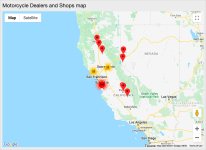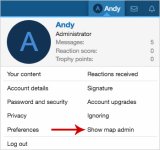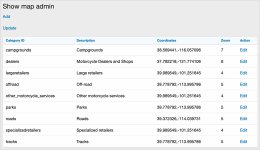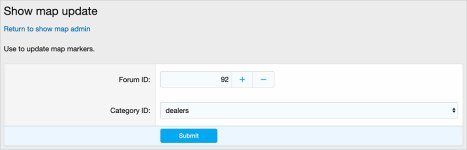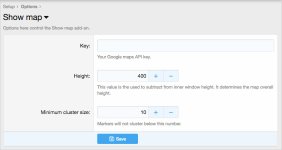- Tham gia
- 28/02/2015
- Bài viết
- 16,830
- Được Like
- 12,707
Show map - Hiển thị bản đồ XenForo 2 1.7
Một hệ thống bản đồ tích hợp đầy đủ dựa trên các diễn đàn và chủ đề.
Tính năng:
Cài đặt và định cấu hình add-on View map.
Add-on cho phép bạn dễ dàng tạo bbcode bản đồ.
Bước thiết lập 2:
Cập nhật trang Options bằng key Google JavaScript API của bạn.
Thiết lập bước 3:
Sử dụng liên kết 'Show map admin' trong tab khách truy cập, tạo một danh mục bản đồ.
Ví dụ:
Description - dealers
Detail - Dealers and shops
Coordinates - 37.339386,-121.894956
Zoom - 6
Bước thiết lập 4:
Tạo một diễn đàn nơi bạn sẽ có các chủ đề của một loại nhất định. Ví dụ, bạn sẽ có một diễn đàn Dealers. Mỗi chủ đề sẽ đại diện cho một đại lý có thông tin về đại lý cụ thể đó. Trong bài đăng đầu tiên của mỗi chủ đề, bạn sẽ cần chèn một bbcode bản đồ. Code này trông giống như sau:
Bạn có thể tải bbcode bản đồ này bằng add-on View map.
Hiển thị bản đồ từ URL:
Thêm 'showmap' vào URL diễn đàn của bạn. Lưu ý rằng một chuỗi truy vấn là bắt buộc, đây sẽ là một trong các ID danh mục của bạn.
Ví dụ:
Bạn có thể tạo Public navigation hoặc Widget cho URL gọi một bản đồ cụ thể.
Ví dụ về Public navigation:
Ví dụ này cho thấy cách bạn có thể tạo liên kết trong sub-navigation của tab Forums.
Admin control panel -> Setup -> Public navigation -> Add navigation
Navigation ID = showmap
Title = Show map
Parent navigation entry = Forums
Display order = 1000
Type = Basic
Link = {{ link('showmap/?id=dealers') }}
Sửa đổi cơ sở dữ liệu:
Add-on này sẽ tạo hai bảng trong cơ sở dữ liệu của bạn:
Một hệ thống bản đồ tích hợp đầy đủ dựa trên các diễn đàn và chủ đề.
Tính năng:
- Bản đồ riêng biệt được tạo cho mỗi diễn đàn.
- Các điểm đánh dấu bản đồ liên kết trở lại chủ đề.
- Tất cả phrase đều bắt đầu bằng showmap_ để bạn tiện theo dõi.
Cài đặt và định cấu hình add-on View map.
Add-on cho phép bạn dễ dàng tạo bbcode bản đồ.
Bước thiết lập 2:
Cập nhật trang Options bằng key Google JavaScript API của bạn.
Thiết lập bước 3:
Sử dụng liên kết 'Show map admin' trong tab khách truy cập, tạo một danh mục bản đồ.
Ví dụ:
Description - dealers
Detail - Dealers and shops
Coordinates - 37.339386,-121.894956
Zoom - 6
Bước thiết lập 4:
Tạo một diễn đàn nơi bạn sẽ có các chủ đề của một loại nhất định. Ví dụ, bạn sẽ có một diễn đàn Dealers. Mỗi chủ đề sẽ đại diện cho một đại lý có thông tin về đại lý cụ thể đó. Trong bài đăng đầu tiên của mỗi chủ đề, bạn sẽ cần chèn một bbcode bản đồ. Code này trông giống như sau:
Mã:
[map=37.339386,-121.894956]View map[/map]Bạn có thể tải bbcode bản đồ này bằng add-on View map.
Hiển thị bản đồ từ URL:
Thêm 'showmap' vào URL diễn đàn của bạn. Lưu ý rằng một chuỗi truy vấn là bắt buộc, đây sẽ là một trong các ID danh mục của bạn.
Ví dụ:
https://www.domain.com/showmap/?id=dealersBạn có thể tạo Public navigation hoặc Widget cho URL gọi một bản đồ cụ thể.
Ví dụ về Public navigation:
Ví dụ này cho thấy cách bạn có thể tạo liên kết trong sub-navigation của tab Forums.
Admin control panel -> Setup -> Public navigation -> Add navigation
Navigation ID = showmap
Title = Show map
Parent navigation entry = Forums
Display order = 1000
Type = Basic
Link = {{ link('showmap/?id=dealers') }}
Sửa đổi cơ sở dữ liệu:
Add-on này sẽ tạo hai bảng trong cơ sở dữ liệu của bạn:
- andy_show_map
- andy_show_map_data
Nguồn: Internet
Đính kèm
Bài viết liên quan
Bài viết mới